Rozwiązywanie problemów z trwającym odnajdywaniem serwerów, spisem oprogramowania oraz odnajdywaniem aplikacji internetowych i SQL
Ten artykuł ułatwia rozwiązywanie problemów z ciągłym odnajdywaniem serwera, spisem oprogramowania i odnajdywaniem wystąpień i baz danych programu SQL Server.
Odnalezione serwery, które nie są wyświetlane w portalu
Ten błąd występuje, gdy serwery nie są jeszcze widoczne w portalu, a stan odnajdywania to Odnajdywanie w toku.
Korekty
Jeśli serwery nie są wyświetlane w portalu, poczekaj kilka minut, ponieważ odnajdywanie serwerów uruchomionych na serwerze vCenter trwa około 15 minut. Odnajdywanie serwerów uruchomionych na hoście fizycznym na urządzeniu trwa 2 minuty dla odnajdywania serwerów uruchomionych na hoście i 1 minuty na odnajdywanie każdego serwera dodanego na urządzeniu fizycznym.
Jeśli stan nadal nie ulegnie zmianie:
- Wybierz pozycję Odśwież na karcie Serwery, bazy danych i aplikacje internetowe, aby wyświetlić liczbę odnalezionych serwerów w usłudze Azure Migrate: odnajdywanie i ocena oraz migracja i modernizacja.
Jeśli poprzedni krok nie działa i odnajdujesz serwery VMware:
- Sprawdź, czy określone konto programu vCenter ma ustawione poprawnie uprawnienia z dostępem do co najmniej jednego serwera.
- Sprawdź, czy konto vCenter ma dostęp na poziomie folderu maszyny wirtualnej vCenter. Usługa Azure Migrate nie może odnajdywać serwerów w programie VMware. Dowiedz się więcej o określaniu zakresu odnajdywania.
Dane serwera nie są aktualizowane w portalu
Ten błąd występuje, jeśli odnalezione serwery nie są wyświetlane w portalu lub jeśli dane serwera są nieaktualne.
Korekty
Poczekaj kilka minut, ponieważ wyświetlenie zmian w odnalezionych danych konfiguracji serwera w portalu może potrwać do 30 minut i kilka godzin, zanim pojawią się zmiany w danych spisu oprogramowania. Jeśli po tym czasie nie ma danych, odśwież i wykonaj następujące kroki:
- W systemach Windows, Linux i SQL Servers>Azure Migrate: odnajdywanie i ocena wybierz pozycję Przegląd.
- W obszarze Zarządzanie wybierz pozycję Urządzenia.
- Wybierz pozycję Odśwież usługi. Poczekaj na zakończenie operacji odświeżania. Powinny zostać wyświetlone aktualne informacje.
Usunięte serwery są wyświetlane w portalu
Ten błąd występuje, gdy usunięte serwery będą nadal wyświetlane w portalu.
Korekty
Jeśli dane będą nadal wyświetlane, poczekaj 30 minut i wykonaj następujące kroki:
- W systemach Windows, Linux i SQL Servers>Azure Migrate: odnajdywanie i ocena wybierz pozycję Przegląd.
- W obszarze Zarządzanie wybierz pozycję Urządzenia.
- Wybierz pozycję Odśwież usługi. Poczekaj na zakończenie operacji odświeżania. Powinny zostać wyświetlone aktualne informacje.
Zaimportowany plik CSV został wyświetlony komunikat "Odnajdywanie jest w toku"
Ten stan jest wyświetlany, jeśli przekazywanie pliku CSV nie powiodło się z powodu niepowodzenia walidacji.
Korekty
Zaimportuj ponownie plik CSV. Pobierz poprzedni raport o błędzie przekazywania i postępuj zgodnie ze wskazówkami dotyczącymi korygowania pliku, aby naprawić błędy. Pobierz raport o błędach z sekcji Import Details (Szczegóły importu) na stronie Odnajdywanie serwerów .
Nie widzisz szczegółów spisu oprogramowania po zaktualizowaniu poświadczeń gościa
Ten błąd występuje, gdy szczegóły spisu nie są wyświetlane nawet po zaktualizowaniu poświadczeń gościa.
Korekty
Odnajdywanie spisu oprogramowania jest uruchamiane co 24 godziny. Ten proces może potrwać kilka minut w zależności od liczby odnalezionych serwerów. Jeśli chcesz natychmiast wyświetlić szczegóły, odśwież w następujący sposób:
- W systemach Windows, Linux i SQL Servers>Azure Migrate: odnajdywanie i ocena wybierz pozycję Przegląd.
- W obszarze Zarządzanie wybierz pozycję Urządzenia.
- Wybierz pozycję Odśwież usługi. Poczekaj na zakończenie operacji odświeżania. Powinny zostać wyświetlone aktualne informacje.
Nie można wyeksportować danych spisu oprogramowania
Ten błąd występuje, gdy nie masz uprawnień współautora.
Korekty
Upewnij się, że użytkownik pobierający spis z portalu ma uprawnienia Współautor w subskrypcji.
Eksportowanie błędów spisu oprogramowania
Możesz wyeksportować wszystkie błędy i korygowania spisu oprogramowania z portalu, wybierając pozycję Eksportuj powiadomienia. Wyeksportowany plik CSV zawiera również dodatkowe informacje, takie jak sygnatura czasowa, w której wystąpił błąd.
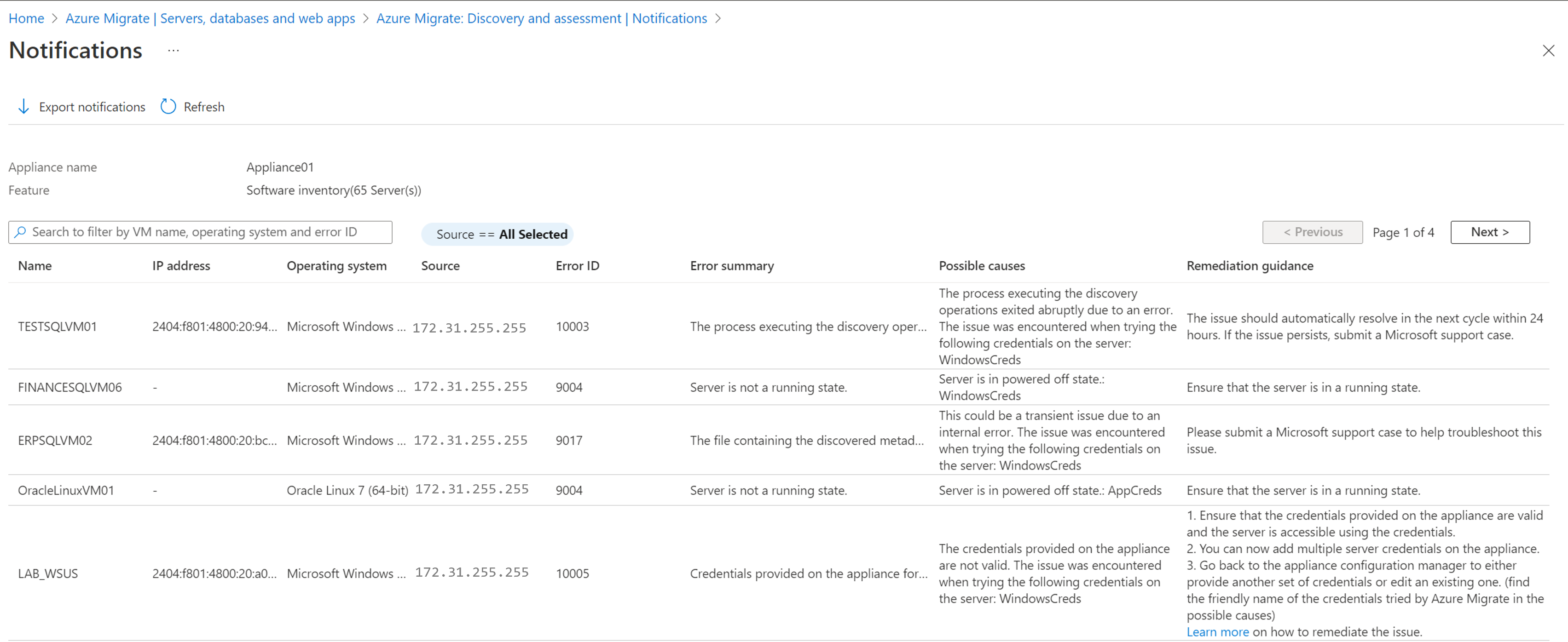
Typowe błędy spisu oprogramowania
Usługa Azure Migrate obsługuje spis oprogramowania przy użyciu usługi Azure Migrate: odnajdywania i oceny. Dowiedz się więcej o sposobie wykonywania spisu oprogramowania.
W przypadku maszyn wirtualnych VMware spis oprogramowania jest wykonywany przez nawiązanie połączenia z serwerami za pośrednictwem programu vCenter Server przy użyciu interfejsów API programu VMware. W przypadku maszyn wirtualnych funkcji Hyper-V i serwerów fizycznych spis oprogramowania jest wykonywany bezpośrednio z serwerami z systemem Windows przy użyciu komunikacji zdalnej programu PowerShell na porcie 5985 (HTTP) i z serwerami z systemem Linux przy użyciu łączności SSH na porcie 22 (TCP).
W poniższej tabeli podsumowano wszystkie błędy napotkane podczas zbierania danych spisu oprogramowania za pośrednictwem interfejsów API programu VMware lub bezpośrednio łącząc się z serwerami:
Uwaga
Te same błędy można również napotkać z analizą zależności bez agenta, ponieważ jest zgodna z tą samą metodologią co spis oprogramowania w celu zebrania wymaganych danych.
| Błąd | Przyczyna | Akcja |
|---|---|---|
| 60001: UnableToConnectToPhysicalServer | Wymagania wstępne dotyczące nawiązywania połączenia z serwerem nie zostały spełnione lub występują problemy z siecią podczas nawiązywania połączenia z serwerem, na przykład niektóre ustawienia serwera proxy. | — Upewnij się, że serwer spełnia wymagania wstępne i wymagania dotyczące dostępu do portów. — Dodaj adresy IP maszyn zdalnych (odnalezionych serwerów) do listy TrustedHosts usługi WinRM na urządzeniu usługi Azure Migrate i spróbuj ponownie wykonać operację. Umożliwia to zdalne połączenia przychodzące na serwerach — Windows: port WinRM 5985 (HTTP) i Linux: port SSH 22 (TCP). — Upewnij się, że wybrano poprawną metodę uwierzytelniania na urządzeniu, aby nawiązać połączenie z serwerem. — Jeśli problem będzie się powtarzać, prześlij zgłoszenie do pomocy technicznej firmy Microsoft, podając identyfikator komputera urządzenia (dostępny w stopce menedżera konfiguracji urządzenia). |
| 60002: InvalidServerCredentials | Nie można nawiązać połączenia z serwerem. Podano nieprawidłowe poświadczenia na urządzeniu lub podane wcześniej poświadczenia wygasły. | — Upewnij się, że podano poprawne poświadczenia serwera na urządzeniu. Możesz to sprawdzić, próbując nawiązać połączenie z serwerem przy użyciu tych poświadczeń. — Jeśli dodane poświadczenia są nieprawidłowe lub wygasły, zmodyfikuj poświadczenia na urządzeniu i zmodyfikuj dodane serwery. Jeśli walidacja zakończy się pomyślnie, problem zostanie rozwiązany. — Jeśli problem będzie się powtarzać, prześlij zgłoszenie do pomocy technicznej firmy Microsoft, podając identyfikator komputera urządzenia (dostępny w stopce menedżera konfiguracji urządzenia). |
| 60005: SSHOperationTimeout | Operacja trwała dłużej niż oczekiwano z powodu problemów z opóźnieniem sieci lub z powodu braku najnowszych aktualizacji na serwerze. | — Upewnij się, że serwer, którego dotyczy ten wpływ, ma zainstalowane najnowsze aktualizacje jądra i systemu operacyjnego. — Upewnij się, że nie ma opóźnienia sieci między urządzeniem a serwerem. Zaleca się posiadanie urządzenia i serwera źródłowego w tej samej domenie, aby uniknąć problemów z opóźnieniami. — Nawiąż połączenie z serwerem, którego dotyczy to urządzenie, i uruchom polecenia udokumentowane tutaj , aby sprawdzić, czy zwracają one dane o wartości null lub puste. — Jeśli problem będzie się powtarzać, prześlij zgłoszenie do pomocy technicznej firmy Microsoft, podając identyfikator komputera urządzenia (dostępny w stopce menedżera konfiguracji urządzenia). |
| 9000: nie można wykryć stanu narzędzi VMware na serwerze. | Narzędzia VMware mogą nie być zainstalowane na serwerze lub zainstalowana wersja jest uszkodzona. | Upewnij się, że na serwerze są zainstalowane i uruchomione narzędzia VMware w wersji 10.2.1. |
| 9001: narzędzia VMware nie są zainstalowane na serwerze. | Narzędzia VMware mogą nie być zainstalowane na serwerze lub zainstalowana wersja jest uszkodzona. | Upewnij się, że na serwerze są zainstalowane i uruchomione narzędzia VMware w wersji 10.2.1. |
| 9002: narzędzia VMware nie są uruchomione na serwerze. | Narzędzia VMware mogą nie być zainstalowane na serwerze lub zainstalowana wersja jest uszkodzona. | Upewnij się, że na serwerze są zainstalowane i uruchomione narzędzia VMware w wersji 10.2.0. |
| 9003: Typ systemu operacyjnego uruchomiony na serwerze nie jest obsługiwany. | System operacyjny uruchomiony na serwerze nie jest systemem Windows ani Linux. | Obsługiwane są tylko typy systemów operacyjnych Windows i Linux. Jeśli na serwerze jest uruchomiony system operacyjny Windows lub Linux, sprawdź typ systemu operacyjnego określony w programie vCenter Server. |
| 9004: Serwer nie jest w stanie uruchomienia. | Serwer jest w stanie wyłączonym. | Upewnij się, że serwer jest w stanie uruchomienia. |
| 9005: Typ systemu operacyjnego uruchomiony na serwerze nie jest obsługiwany. | System operacyjny uruchomiony na serwerze nie jest systemem Windows ani Linux. | Obsługiwane są tylko typy systemów operacyjnych Windows i Linux. System <operacyjny FetchedParameter> nie jest obecnie obsługiwany. |
| 9006: Adres URL wymagany do pobrania pliku metadanych odnajdywania z serwera jest pusty. | Ten problem może być przejściowy, ponieważ agent odnajdywania na urządzeniu nie działa zgodnie z oczekiwaniami. | Problem powinien zostać automatycznie rozwiązany w następnym cyklu w ciągu 24 godzin. Jeśli problem będzie się powtarzał, prześlij zgłoszenie do pomocy technicznej firmy Microsoft. |
| 9007: Proces, który uruchamia skrypt w celu zbierania metadanych, nie znajduje się na serwerze. | Ten problem może być przejściowy, ponieważ agent odnajdywania na urządzeniu nie działa zgodnie z oczekiwaniami. | Problem powinien zostać automatycznie rozwiązany w następnym cyklu w ciągu 24 godzin. Jeśli problem będzie się powtarzał, prześlij zgłoszenie do pomocy technicznej firmy Microsoft. |
| 9008: Nie można pobrać stanu procesu uruchomionego na serwerze w celu zbierania metadanych. | Ten problem może być przejściowy z powodu błędu wewnętrznego. | Problem powinien zostać automatycznie rozwiązany w następnym cyklu w ciągu 24 godzin. Jeśli problem będzie się powtarzał, prześlij zgłoszenie do pomocy technicznej firmy Microsoft. |
| 9009: Kontrola konta użytkownika systemu Windows (UAC) uniemożliwia wykonywanie operacji odnajdywania na serwerze. | Ustawienia kontroli użytkownika systemu Windows ograniczają odnajdywanie zainstalowanych aplikacji z serwera. | Na serwerze, którego dotyczy problem, obniż poziom ustawień kontroli konta użytkownika w Panel sterowania. |
| 9010: Serwer jest wyłączony. | Serwer jest w stanie wyłączonym. | Upewnij się, że serwer jest w stanie włączonym. |
| 9011: Nie można odnaleźć pliku zawierającego odnalezione metadane na serwerze. | Ten problem może być przejściowy z powodu błędu wewnętrznego. | Problem powinien zostać automatycznie rozwiązany w następnym cyklu w ciągu 24 godzin. Jeśli problem będzie się powtarzał, prześlij zgłoszenie do pomocy technicznej firmy Microsoft. |
| 9012: Plik zawierający odnalezione metadane na serwerze jest pusty. | Ten problem może być przejściowy z powodu błędu wewnętrznego. | Problem powinien zostać automatycznie rozwiązany w następnym cyklu w ciągu 24 godzin. Jeśli problem będzie się powtarzał, prześlij zgłoszenie do pomocy technicznej firmy Microsoft. |
| 9013: Nowy tymczasowy profil użytkownika jest tworzony podczas logowania się do serwera za każdym razem. | Nowy tymczasowy profil użytkownika jest tworzony podczas logowania się do serwera za każdym razem. | Prześlij zgłoszenie do pomocy technicznej firmy Microsoft, aby rozwiązać ten problem. |
| 9014: Nie można pobrać pliku zawierającego odnalezione metadane z powodu błędu napotkanego na hoście ESXi. Kod błędu: %ErrorCode; szczegóły: %ErrorMessage | Napotkano błąd w hostze <ESXi HostName>. Kod błędu: %ErrorCode; szczegóły: %ErrorMessage | Upewnij się, że port 443 jest otwarty na hoście ESXi, na którym jest uruchomiony serwer. Dowiedz się więcej na temat rozwiązywania problemu. |
| 9015: Konto użytkownika programu vCenter Server udostępnione na potrzeby odnajdywania serwera nie ma włączonych uprawnień operacji gościa. | Wymagane uprawnienia operacji gościa nie zostały włączone na koncie użytkownika programu vCenter Server. | Upewnij się, że konto użytkownika programu vCenter Server ma włączone uprawnienia dla operacji gościa maszyn>wirtualnych: w celu interakcji z serwerem i ściągnięcia wymaganych danych. Dowiedz się więcej na temat konfigurowania konta programu vCenter Server z wymaganymi uprawnieniami. |
| 9016: Nie można odnaleźć metadanych, ponieważ agent operacji gościa na serwerze jest nieaktualny. | Narzędzia VMware nie są zainstalowane na serwerze lub zainstalowana wersja nie jest aktualna. | Upewnij się, że na serwerze są zainstalowane i uruchomione narzędzia VMware. Wersja narzędzi VMware Tools musi być w wersji 10.2.1 lub nowszej. |
| 9017: Nie można odnaleźć pliku zawierającego odnalezione metadane na serwerze. | Ten problem może być przejściowy z powodu błędu wewnętrznego. | Prześlij zgłoszenie do pomocy technicznej firmy Microsoft, aby rozwiązać ten problem. |
| 9018: Program PowerShell nie jest zainstalowany na serwerze. | Nie można odnaleźć programu PowerShell na serwerze. | Upewnij się, że na serwerze jest zainstalowany program PowerShell 2.0 lub nowszy. Dowiedz się więcej na temat rozwiązywania problemu. |
| 9019: Nie można odnaleźć metadanych z powodu błędów operacji gościa na serwerze. | Operacje gościa programu VMware nie powiodły się na serwerze. Wystąpił problem podczas próby następujących poświadczeń na serwerze: <FriendlyNameOfCredentials>. |
Upewnij się, że poświadczenia serwera podane na urządzeniu są prawidłowe, a nazwa użytkownika podana w poświadczeniach jest w formacie głównej nazwy użytkownika (UPN). (Znajdź przyjazną nazwę poświadczeń wypróbowanych przez usługę Azure Migrate w możliwych przyczynach). |
| 9020: Nie można utworzyć pliku wymaganego do przechowywania odnalezionych metadanych na serwerze. | Rola skojarzona z poświadczeniami podanymi na urządzeniu lub lokalnie zasad grupy ogranicza tworzenie pliku w wymaganym folderze. Wystąpił problem podczas próby następujących poświadczeń na serwerze: <FriendlyNameOfCredentials>. |
1. Sprawdź, czy poświadczenia podane na urządzeniu utworzyły uprawnienia do pliku w <nazwie> folderu folderu ścieżki/folderu na serwerze. 2. Jeśli poświadczenia podane na urządzeniu nie mają wymaganych uprawnień, podaj inny zestaw poświadczeń lub edytuj istniejący. (Znajdź przyjazną nazwę poświadczeń wypróbowanych przez usługę Azure Migrate w możliwych przyczynach). |
| 9021: Nie można utworzyć pliku wymaganego do przechowywania odnalezionych metadanych we właściwej ścieżce na serwerze. | Narzędzia VMware zgłaszają nieprawidłową ścieżkę pliku w celu utworzenia pliku. | Upewnij się, że na serwerze są zainstalowane i uruchomione narzędzia VMware w wersji 10.2.0. |
| 9022: Odmowa dostępu do uruchomienia polecenia cmdlet Get-WmiObject na serwerze. | Rola skojarzona z poświadczeniami podanymi na urządzeniu lub lokalnie zasad grupy ogranicza dostęp do obiektu WMI. Wystąpił problem podczas próby następujących poświadczeń na serwerze: <FriendlyNameOfCredentials>. | 1. Sprawdź, czy poświadczenia podane na urządzeniu utworzyły uprawnienia administratora plików i czy włączono usługę WMI. 2. Jeśli poświadczenia na urządzeniu nie mają wymaganych uprawnień, podaj inny zestaw poświadczeń lub edytuj istniejący. (Znajdź przyjazną nazwę poświadczeń wypróbowanych przez usługę Azure Migrate w możliwych przyczynach). Dowiedz się więcej na temat rozwiązywania problemu. |
| 9023: Nie można uruchomić programu PowerShell, ponieważ wartość zmiennej środowiskowej %SystemRoot% jest pusta. | Wartość zmiennej środowiskowej %SystemRoot% jest pusta dla serwera. | 1. Sprawdź, czy zmienna środowiskowa zwraca pustą wartość, uruchamiając polecenie echo %systemroot% na serwerze, którego dotyczy problem. 2. Jeśli problem będzie się powtarzać, prześlij zgłoszenie do pomocy technicznej firmy Microsoft. |
| 9024: Nie można wykonać odnajdywania, ponieważ wartość zmiennej środowiskowej %TEMP% jest pusta. | Wartość zmiennej środowiskowej %TEMP% jest pusta dla serwera. | 1. Sprawdź, czy zmienna środowiskowa zwraca pustą wartość, uruchamiając polecenie echo %temp% na serwerze, którego dotyczy problem. 2. Jeśli problem będzie się powtarzać, prześlij zgłoszenie do pomocy technicznej firmy Microsoft. |
| 9025: Nie można wykonać odnajdywania, ponieważ program PowerShell jest uszkodzony na serwerze. | Program PowerShell jest uszkodzony na serwerze. | Zainstaluj ponownie program PowerShell i sprawdź, czy jest on uruchomiony na serwerze, którego dotyczy problem. |
| 9026: Nie można uruchomić operacji gościa na serwerze. | Bieżący stan serwera nie zezwala na uruchamianie operacji gościa. | 1. Upewnij się, że serwer, którego dotyczy problem, jest uruchomiony. 2. Jeśli problem będzie się powtarzać, prześlij zgłoszenie do pomocy technicznej firmy Microsoft. |
| 9027: Nie można odnaleźć metadanych, ponieważ agent operacji gościa nie jest uruchomiony na serwerze. | Nie można skontaktować się z agentem operacji gościa na serwerze. | Upewnij się, że na serwerze są zainstalowane i uruchomione narzędzia VMware w wersji 10.2.0. |
| 9028: Nie można utworzyć pliku wymaganego do przechowywania odnalezionych metadanych z powodu niewystarczającej ilości miejsca na serwerze. | Na dysku serwera brakuje wystarczającej ilości miejsca do magazynowania. | Upewnij się, że na dysku serwera, którego dotyczy problem, jest dostępna wystarczająca ilość miejsca. |
| 9029: Poświadczenia podane na urządzeniu nie mają uprawnień dostępu do uruchamiania programu PowerShell. | Poświadczenia podane na urządzeniu nie mają uprawnień dostępu do uruchamiania programu PowerShell. Wystąpił problem podczas próby następujących poświadczeń na serwerze: <FriendlyNameOfCredentials>. | 1. Upewnij się, że poświadczenia na urządzeniu mogą uzyskiwać dostęp do programu PowerShell na serwerze. 2. Jeśli poświadczenia na urządzeniu nie mają wymaganego dostępu, podaj inny zestaw poświadczeń lub edytuj istniejący. (Znajdź przyjazną nazwę poświadczeń wypróbowanych przez usługę Azure Migrate w możliwych przyczynach). |
| 9030: Nie można zebrać odnalezionych metadanych, ponieważ host ESXi, na którym jest hostowany serwer, jest w stanie odłączenia. | Host ESXi, na którym znajduje się serwer, jest w stanie odłączenia. | Upewnij się, że host ESXi z uruchomionym serwerem jest w stanie połączenia. |
| 9031: Nie można zebrać odnalezionych metadanych, ponieważ host ESXi, na którym jest hostowany serwer, nie odpowiada. | Host ESXi, na którym znajduje się serwer, jest w nieprawidłowym stanie. | Upewnij się, że host ESXi z uruchomionym serwerem jest w stanie uruchomionym i połączonym. |
| 9032: Nie można odnaleźć z powodu błędu wewnętrznego. | Napotkany problem wynika z błędu wewnętrznego. | Wykonaj kroki opisane w tej witrynie internetowej , aby rozwiązać problem. Jeśli problem będzie się powtarzać, otwórz zgłoszenie do pomocy technicznej firmy Microsoft. |
| 9033: Nie można odnaleźć, ponieważ nazwa użytkownika poświadczeń podanych na urządzeniu dla serwera ma nieprawidłowe znaki. | Poświadczenia podane na urządzeniu zawierają nieprawidłowe znaki w nazwie użytkownika. Wystąpił problem podczas próby następujących poświadczeń na serwerze: <FriendlyNameOfCredentials>. | Upewnij się, że poświadczenia podane na urządzeniu nie mają żadnych nieprawidłowych znaków w nazwie użytkownika. Wróć do menedżera konfiguracji urządzenia, aby edytować poświadczenia. (Znajdź przyjazną nazwę poświadczeń wypróbowanych przez usługę Azure Migrate w możliwych przyczynach). |
| 9034: Nie można odnaleźć, ponieważ nazwa użytkownika poświadczeń podanych na urządzeniu dla serwera nie jest w formacie NAZWY UPN. | Poświadczenia na urządzeniu nie mają nazwy użytkownika w formacie nazwy UPN. Wystąpił problem podczas próby następujących poświadczeń na serwerze: <FriendlyNameOfCredentials>. | Upewnij się, że poświadczenia na urządzeniu mają nazwę użytkownika w formacie NAZWY UPN. Wróć do menedżera konfiguracji urządzenia, aby edytować poświadczenia. (Znajdź przyjazną nazwę poświadczeń wypróbowanych przez usługę Azure Migrate w możliwych przyczynach). |
| 9035: Nie można odnaleźć, ponieważ tryb języka programu PowerShell nie jest poprawnie ustawiony. | Tryb języka programu PowerShell nie jest ustawiony na pełny język. | Upewnij się, że tryb języka programu PowerShell jest ustawiony na Pełny język. |
| 9036: Nie można odnaleźć, ponieważ nazwa użytkownika poświadczeń podanych na urządzeniu dla serwera nie jest w formacie NAZWY UPN. | Poświadczenia na urządzeniu nie mają nazwy użytkownika w formacie nazwy UPN. Wystąpił problem podczas próby następujących poświadczeń na serwerze: <FriendlyNameOfCredentials>. | Upewnij się, że poświadczenia na urządzeniu mają nazwę użytkownika w formacie NAZWY UPN. Wróć do menedżera konfiguracji urządzenia, aby edytować poświadczenia. (Znajdź przyjazną nazwę poświadczeń wypróbowanych przez usługę Azure Migrate w możliwych przyczynach). |
| 9037: Kolekcja metadanych jest tymczasowo wstrzymana z powodu dużego czasu odpowiedzi z serwera. | Odpowiedź serwera trwa zbyt długo. | Problem powinien zostać automatycznie rozwiązany w następnym cyklu w ciągu 24 godzin. Jeśli problem będzie się powtarzał, prześlij zgłoszenie do pomocy technicznej firmy Microsoft. |
| 10000: Typ systemu operacyjnego uruchomiony na serwerze nie jest obsługiwany. | System operacyjny uruchomiony na serwerze nie jest systemem Windows ani Linux. | Obsługiwane są tylko typy systemów operacyjnych Windows i Linux. System <operacyjny GuestOSName> nie jest obecnie obsługiwany. |
| 10001: Skrypt wymagany do zbierania metadanych odnajdywania nie znajduje się na serwerze. | Skrypt wymagany do wykonania odnajdywania mógł zostać usunięty lub usunięty z oczekiwanej lokalizacji. | Prześlij zgłoszenie do pomocy technicznej firmy Microsoft, aby rozwiązać ten problem. |
| 10002: Przekroczono limit czasu operacji odnajdywania na serwerze. | Ten problem może być przejściowy, ponieważ agent odnajdywania na urządzeniu nie działa zgodnie z oczekiwaniami. | Problem powinien zostać automatycznie rozwiązany w następnym cyklu w ciągu 24 godzin. Jeśli nie zostało to rozwiązane, wykonaj kroki opisane w tej witrynie internetowej , aby rozwiązać problem. Jeśli problem będzie się powtarzać, otwórz zgłoszenie do pomocy technicznej firmy Microsoft. |
| 10003: Proces wykonywania operacji odnajdywania zakończył się z błędem. | Proces wykonywania operacji odnajdywania nagle zakończył się z powodu błędu. | Problem powinien zostać automatycznie rozwiązany w następnym cyklu w ciągu 24 godzin. Jeśli problem będzie się powtarzał, prześlij zgłoszenie do pomocy technicznej firmy Microsoft. |
| 10004: Poświadczenia nie są udostępniane na urządzeniu dla typu systemu operacyjnego serwera. | Poświadczenia dla typu systemu operacyjnego serwera nie zostały dodane na urządzeniu. | 1. Upewnij się, że dodano poświadczenia dla typu systemu operacyjnego serwera, którego dotyczy problem, na urządzeniu. 2. Teraz można dodać wiele poświadczeń serwera na urządzeniu. |
| 10005: Poświadczenia podane na urządzeniu dla serwera są nieprawidłowe. | Poświadczenia podane na urządzeniu są nieprawidłowe. Wystąpił problem podczas próby następujących poświadczeń na serwerze: \<FriendlyNameOfCredentials>. |
1. Upewnij się, że poświadczenia podane na urządzeniu są prawidłowe, a serwer jest dostępny przy użyciu poświadczeń. 2. Teraz można dodać wiele poświadczeń serwera na urządzeniu. 3. Wróć do menedżera konfiguracji urządzenia, aby podać inny zestaw poświadczeń lub edytować istniejący. (Znajdź przyjazną nazwę poświadczeń wypróbowanych przez usługę Azure Migrate w możliwych przyczynach). Dowiedz się więcej na temat rozwiązywania problemu. |
| 10006: Typ systemu operacyjnego uruchomiony na serwerze nie jest obsługiwany. | System operacyjny uruchomiony na serwerze nie jest systemem Windows ani Linux. | Obsługiwane są tylko typy systemów operacyjnych Windows i Linux. System <operacyjny GuestOSName> nie jest obecnie obsługiwany. |
| 10007: Nie można przetworzyć odnalezionych metadanych z serwera. | Wystąpił błąd podczas analizowania zawartości pliku zawierającego odnalezione metadane. | Prześlij zgłoszenie do pomocy technicznej firmy Microsoft, aby rozwiązać ten problem. |
| 10008: Nie można utworzyć pliku wymaganego do przechowywania odnalezionych metadanych na serwerze. | Rola skojarzona z poświadczeniami podanymi na urządzeniu lub lokalnie zasad grupy ogranicza tworzenie pliku w wymaganym folderze. Wystąpił problem podczas próby następujących poświadczeń na serwerze: <FriendlyNameOfCredentials>. |
1. Sprawdź, czy poświadczenia podane na urządzeniu utworzyły uprawnienia do pliku w nazwie> ścieżki/folderu folderu <na serwerze. 2. Jeśli poświadczenia podane na urządzeniu nie mają wymaganych uprawnień, podaj inny zestaw poświadczeń lub edytuj istniejący. (Znajdź przyjazną nazwę poświadczeń wypróbowanych przez usługę Azure Migrate w możliwych przyczynach). |
| 10009: Nie można zapisać odnalezionych metadanych w pliku na serwerze. | Rola skojarzona z poświadczeniami podanymi na urządzeniu lub lokalnie zasad grupy ogranicza zapisywanie w pliku na serwerze. Wystąpił problem podczas próby następujących poświadczeń na serwerze: <FriendlyNameOfCredentials>. | 1. Sprawdź, czy poświadczenia podane na urządzeniu mają uprawnienia <do zapisu w nazwie folderu folderu ścieżki/folderu> na serwerze. 2. Jeśli poświadczenia podane na urządzeniu nie mają wymaganych uprawnień, podaj inny zestaw poświadczeń lub edytuj istniejący. (Znajdź przyjazną nazwę poświadczeń wypróbowanych przez usługę Azure Migrate w możliwych przyczynach). |
| 10010: Nie można odnaleźć, ponieważ polecenie : %CommandName; wymagane do zebrania niektórych metadanych brakuje na serwerze. | Pakiet zawierający polecenie %CommandName; program nie jest zainstalowany na serwerze. | Upewnij się, że pakiet zawierający polecenie %CommandName; program jest zainstalowany na serwerze. |
| 10011: Poświadczenia podane na urządzeniu były używane do logowania się i wylogowywały się w sesji interakcyjnej. | Interakcyjne logowanie i wylogowywanie wymusza zwolnienie kluczy rejestru w profilu używanego konta. Ten warunek sprawia, że klucze są niedostępne do użycia w przyszłości. | Użyj metod rozwiązywania opisanych w tej witrynie sieci Web. |
| 10012: Poświadczenia nie zostały podane na urządzeniu dla serwera. | Nie podano poświadczeń dla serwera lub podano poświadczenia domeny z nieprawidłową nazwą domeny na urządzeniu. Dowiedz się więcej o przyczynie tego błędu. | 1. Upewnij się, że poświadczenia są udostępniane na urządzeniu dla serwera, a serwer jest dostępny przy użyciu poświadczeń. 2. Teraz można dodać wiele poświadczeń na urządzeniu dla serwerów. Wróć do menedżera konfiguracji urządzenia, aby podać poświadczenia serwera. |
Błąd 9014: HTTPGetRequestToRetrieveFileFailed
Przyczyna
Problem występuje, gdy agent odnajdywania VMware na urządzeniu próbuje pobrać plik wyjściowy zawierający dane zależności z systemu plików serwera za pośrednictwem hosta ESXi, na którym jest hostowany serwer.
Korekty
Możesz przetestować łączność TCP z hostem ESXi (nazwa podana w komunikacie o błędzie) na porcie 443 (wymaganym do otwarcia na hostach ESXi w celu ściągnięcia danych zależności) z urządzenia, otwierając program PowerShell na serwerze urządzenia i uruchamiając następujące polecenie:
Test -NetConnection -ComputeName <Ip address of the ESXi host> -Port 443Jeśli polecenie zwróci pomyślną łączność, przejdź do obszaru Odnajdywanie i ocena>projektu>usługi Azure Migrate — przegląd>Zarządzanie>urządzeniami, wybierz nazwę urządzenia i wybierz pozycję Odśwież usługi.
Błąd 9018: PowerShellNotFound
Przyczyna
Błąd jest zwykle wyświetlany dla serwerów z systemem Windows Server 2008 lub niższym.
Korekty
Zainstaluj program Windows PowerShell 5.1 w tej lokalizacji na serwerze. Postępuj zgodnie z instrukcjami w temacie Instalowanie i konfigurowanie programu WMF 5.1 , aby zainstalować program PowerShell w systemie Windows Server.
Po zainstalowaniu wymaganej wersji programu PowerShell sprawdź, czy błąd został rozwiązany, wykonując kroki opisane tutaj.
Błąd 9022: GetWMIObjectAccessDenied
Korekty
Upewnij się, że konto użytkownika podane w urządzeniu ma dostęp do przestrzeni nazw usługi WMI i przestrzeni nazw podrzędnych. Aby ustawić dostęp:
- Przejdź do serwera, który zgłasza ten błąd.
- Wyszukaj i wybierz pozycję Uruchom z menu Start . W oknie dialogowym Uruchamianie wprowadź polecenie wmimgmt.msc w polu tekstowym Otwórz i wybierz Enter.
- Zostanie otwarta konsola wmimgmt, w której można znaleźć kontrolkę WMI (lokalną) w okienku po lewej stronie. Kliknij go prawym przyciskiem myszy i wybierz polecenie Właściwości z menu.
- W oknie dialogowym Właściwości kontrolki WMI (lokalne) wybierz kartę Papiery wartościowe.
- Wybierz pozycję Zabezpieczenia, aby otworzyć okno dialogowe Zabezpieczenia dla katalogu GŁÓWNEGO.
- Wybierz pozycję Zaawansowane, aby otworzyć okno dialogowe Ustawienia zabezpieczeń zaawansowanych dla katalogu głównego.
- Wybierz pozycję Dodaj , aby otworzyć okno dialogowe Wpis uprawnień dla katalogu głównego .
- Wybierz pozycję Wybierz jednostkę , aby otworzyć okno dialogowe Wybieranie użytkowników, komputerów, kont usług lub grup .
- Wybierz nazwy użytkowników lub grupy, które chcesz udzielić dostępu do usługi WMI, a następnie wybierz przycisk OK.
- Upewnij się, że udzielasz uprawnień wykonywania, a następnie wybierz pozycję Ta przestrzeń nazw i przestrzenie podrzędne na liście rozwijanej Dotyczy .
- Wybierz pozycję Zastosuj , aby zapisać ustawienia i zamknąć wszystkie okna dialogowe.
Po otrzymaniu wymaganego dostępu sprawdź, czy błąd został rozwiązany, wykonując kroki opisane w tej witrynie internetowej.
Błąd 9032: InvalidRequest
Przyczyna
Przyczyną tego problemu może być wiele przyczyn. Jedną z przyczyn jest to, że podana nazwa użytkownika (poświadczenia serwera) w menedżerze konfiguracji urządzenia ma nieprawidłowe znaki XML. Nieprawidłowe znaki powodują błąd podczas analizowania żądania PROTOKOŁU SOAP.
Korekty
- Upewnij się, że nazwa użytkownika poświadczeń serwera nie zawiera nieprawidłowych znaków XML i jest w username@domain.com formacie . Ten format jest popularnie znany jako format nazwy UPN.
- Po zmodyfikowaniu poświadczeń na urządzeniu sprawdź, czy błąd został rozwiązany, wykonując kroki opisane w tej witrynie sieci Web.
Błąd 10002: ScriptExecutionTimedOutOnVm
Przyczyna
- Ten błąd występuje, gdy serwer działa wolno lub nie odpowiada, a skrypt wykonywany w celu ściągnięcia danych zależności rozpoczyna limit czasu.
- Gdy agent odnajdywania napotka ten błąd na serwerze, urządzenie nie podejmie próby analizy zależności bez agenta na serwerze, aby uniknąć przeciążenia serwera nieodpowiadającego.
- Ten błąd będzie nadal wyświetlany do momentu sprawdzenia problemu z serwerem i ponownego uruchomienia usługi odnajdywania.
Korekty
Zaloguj się do serwera, na który występuje ten błąd.
Uruchom następujące polecenia w programie PowerShell:
Get-WMIObject win32_operatingsystem; Get-WindowsFeature | Where-Object {$_.InstallState -eq 'Installed' -or ($_.InstallState -eq $null -and $_.Installed -eq 'True')}; Get-WmiObject Win32_Process; netstat -ano -p tcp | select -Skip 4;Jeśli polecenia wyjdą wynik w ciągu kilku sekund, przejdź do pozycji Odnajdywanie i ocena>projektu>usługi Azure Migrate — omówienie>Zarządzania urządzeniami>, wybierz nazwę urządzenia i wybierz pozycję Odśwież usługi, aby ponownie uruchomić usługę odnajdywania.
Jeśli polecenia przekraczają limit czasu bez podawania żadnych danych wyjściowych, musisz:
- Dowiedz się, który proces zużywa wysokie użycie procesora CPU lub pamięci na serwerze.
- Spróbuj podać więcej rdzeni lub pamięci do tego serwera i ponownie uruchomić polecenia.
Błąd 10005: GuestCredentialNotValid
Korekty
- Upewnij się, że ważność poświadczeń (przyjazna nazwa podana w błędzie), wybierając pozycję Popraw poświadczenia w menedżerze konfiguracji urządzenia.
- Upewnij się, że możesz zalogować się na serwerze, którego dotyczy problem, przy użyciu tego samego poświadczenia podanego w urządzeniu.
- Możesz spróbować za pomocą innego konta użytkownika (w przypadku, gdy serwer jest przyłączony do domeny) dla tego serwera zamiast konta administratora.
- Problem może wystąpić, gdy komunikacja z wykazem <globalnym —> kontroler domeny jest uszkodzona. Sprawdź ten problem, tworząc nowe konto użytkownika na kontrolerze domeny i podając to samo na urządzeniu. Może być również konieczne ponowne uruchomienie kontrolera domeny.
- Po wykonaniu kroków korygowania sprawdź, czy błąd został rozwiązany, wykonując kroki opisane w tej witrynie internetowej.
Błąd 10012: CredentialNotProvided
Przyczyna
Ten błąd występuje, gdy podano poświadczenie domeny z nieprawidłową nazwą domeny w menedżerze konfiguracji urządzenia. Jeśli na przykład podano poświadczenia domeny z nazwą użytkownika user@abc.com , ale podano nazwę domeny jako def.com, te poświadczenia nie będą podejmowane, jeśli serwer jest połączony z def.com i zostanie wyświetlony ten komunikat o błędzie.
Korekty
- Przejdź do menedżera konfiguracji urządzenia, aby dodać poświadczenia serwera lub edytować istniejący, jak wyjaśniono w tej sprawie.
- Po wykonaniu kroków korygowania sprawdź, czy błąd został rozwiązany, wykonując kroki opisane w tej witrynie internetowej.
Weryfikacja ograniczania ryzyka
Po wykonaniu kroków ograniczania ryzyka dla powyższych błędów sprawdź, czy ograniczenie ryzyka zadziałało, uruchamiając kilka poleceń powerCLI z serwera urządzenia. Jeśli wynik poleceń będzie pomyślny, oznacza to, że problem został rozwiązany. W przeciwnym razie sprawdź i ponownie wykonaj kroki korygowania.
W przypadku maszyn wirtualnych VMware (przy użyciu potoku VMware)
Uruchom następujące polecenia, aby skonfigurować usługę PowerCLI na serwerze urządzenia:
Install-Module -Name VMware.PowerCLI -AllowClobber Set-PowerCLIConfiguration -InvalidCertificateAction IgnoreNawiąż połączenie z serwerem vCenter Server z urządzenia, podając adres IP programu vCenter Server w poleceniu i poświadczeniach w wierszu polecenia:
Connect-VIServer -Server <IPAddress of vCenter Server>Nawiąż połączenie z serwerem docelowym z urządzenia, podając nazwę serwera i poświadczenia serwera (jak podano na urządzeniu):
$vm = get-VM <VMName> $credential = Get-CredentialW przypadku spisu oprogramowania uruchom następujące polecenia, aby sprawdzić, czy otrzymasz pomyślne dane wyjściowe:
W przypadku serwerów z systemem Windows:
Invoke-VMScript -VM $vm -ScriptText "powershell.exe 'Get-WMIObject win32_operatingsystem'" -GuestCredential $credential Invoke-VMScript -VM $vm -ScriptText "powershell.exe Get-WindowsFeature" -GuestCredential $credentialW przypadku serwerów z systemem Linux:
Invoke-VMScript -VM $vm -ScriptText "ls" -GuestCredential $credential
W przypadku maszyn wirtualnych funkcji Hyper-V i serwerów fizycznych (przy użyciu potoku bezpośredniego połączenia)
W przypadku serwerów z systemem Windows:
Połącz się z serwerem z systemem Windows, uruchamiając polecenie:
$Server = New-PSSession –ComputerName <IPAddress of Server> -Credential <user_name>i wprowadź poświadczenia serwera w wierszu polecenia.
Uruchom następujące polecenia, aby zweryfikować spis oprogramowania, aby sprawdzić, czy otrzymasz pomyślne dane wyjściowe:
Invoke-Command -Session $Server -ScriptBlock {Get-WMIObject win32_operatingsystem} Invoke-Command -Session $Server -ScriptBlock {Get-WindowsFeature}
W przypadku serwerów z systemem Linux:
- Instalowanie klienta OpenSSH
Add-WindowsCapability -Online -Name OpenSSH.Client~~~~0.0.1.0 - Instalowanie serwera OpenSSH
Add-WindowsCapability -Online -Name OpenSSH.Server~~~~0.0.1.0 - Uruchamianie i konfigurowanie serwera OpenSSH
Start-Service sshd Set-Service -Name sshd -StartupType 'Automatic' - Nawiązywanie połączenia z serwerem OpenSSH
ssh username@servername - Uruchom następujące polecenia, aby zweryfikować spis oprogramowania, aby sprawdzić, czy otrzymasz pomyślne dane wyjściowe:
ls
Po sprawdzeniu, czy środki zaradcze zadziałały, przejdź do projektu>usługi Azure Migrate Odnajdywanie i ocena>Przegląd>zarządzania>urządzeniami, wybierz nazwę urządzenia i wybierz pozycję Odśwież usługi, aby rozpocząć nowy cykl odnajdywania.
Odnalezione wystąpienia i bazy danych programu SQL Server, które nie są w portalu
Po zainicjowaniu odnajdywania na urządzeniu może upłynąć do 24 godzin, aby rozpocząć wyświetlanie danych spisu w portalu.
Jeśli nie podano poświadczeń uwierzytelniania systemu Windows lub uwierzytelniania programu SQL Server w menedżerze konfiguracji urządzenia, dodaj poświadczenia, aby urządzenie może ich używać do łączenia się z odpowiednimi wystąpieniami programu SQL Server.
Po nawiązaniu połączenia urządzenie zbiera dane konfiguracji i wydajności wystąpień i baz danych programu SQL Server. Dane konfiguracji programu SQL Server są aktualizowane co 24 godziny, a dane wydajności są przechwytywane co 30 sekund. Każda zmiana właściwości wystąpienia i baz danych programu SQL Server, takich jak stan bazy danych i poziom zgodności, może potrwać do 24 godzin, aby zaktualizować je w portalu.
Wystąpienie programu SQL Server jest wyświetlane w stanie "Nie połączono" w portalu
Aby wyświetlić problemy napotkane podczas odnajdywania wystąpień i baz danych programu SQL Server, wybierz w kolumnie Stan połączenia nie połączono na stronie Odnalezione serwery w projekcie.
Tworzenie oceny na serwerach zawierających wystąpienia SQL, które nie zostały odnalezione całkowicie lub znajdują się w stanie braku połączenia, może prowadzić do oznaczania gotowości jako Nieznane.
Typowe wystąpienia programu SQL Server i błędy odnajdywania bazy danych
Usługa Azure Migrate obsługuje odnajdywanie wystąpień i baz danych programu SQL Server działających na maszynach lokalnych przy użyciu usługi Azure Migrate: odnajdywania i oceny. Zobacz samouczek odnajdywania, aby rozpocząć pracę.
Typowe błędy odnajdywania SQL zostały podsumowane w poniższej tabeli.
| Błąd | Przyczyna | Akcja | Przewodnik |
|---|---|---|---|
| 30000: Poświadczenia skojarzone z tym serwerem SQL nie działały. | Ręcznie skojarzone poświadczenia są nieprawidłowe lub automatycznie skojarzone poświadczenia nie mogą już uzyskać dostępu do serwera SQL. | Dodaj poświadczenia dla programu SQL Server na urządzeniu i poczekaj na następny cykl odnajdywania SQL lub wymuś odświeżenie. | - |
| 30001: Nie można nawiązać połączenia z programem SQL Server z urządzenia. | 1. Urządzenie nie ma widoku sieciowego do programu SQL Server. 2. Zapora blokuje połączenie między programem SQL Server i urządzeniem. |
1. Udostępnij program SQL Server z urządzenia. 2. Zezwalaj na połączenia przychodzące z urządzenia do programu SQL Server. |
- |
| 30003: Certyfikat nie jest zaufany. | Zaufany certyfikat nie jest zainstalowany na komputerze z uruchomionym programem SQL Server. | Skonfiguruj zaufany certyfikat na serwerze. Dowiedz się więcej. | Widok |
| 30004: Niewystarczające uprawnienia. | Ten błąd może wystąpić z powodu braku uprawnień wymaganych do skanowania wystąpień programu SQL Server. | Udziel roli administratora systemu na poświadczenia/konto podane na urządzeniu w celu odnajdywania wystąpień i baz danych programu SQL Server. Dowiedz się więcej. | Widok |
| 30005: Logowanie do programu SQL Server nie powiodło się z powodu problemu z domyślną bazą danych master. | Baza danych jest nieprawidłowa lub logowanie nie ma uprawnień CONNECT w bazie danych. | Użyj polecenia ALTER LOGIN, aby ustawić domyślną bazę danych na bazę danych master. Udziel roli administratora systemu na poświadczenia/konto podane na urządzeniu w celu odnajdywania wystąpień i baz danych programu SQL Server. Dowiedz się więcej. |
Widok |
| 30006: Nie można użyć identyfikatora logowania programu SQL Server z uwierzytelnianiem systemu Windows. | 1. Identyfikator logowania może być identyfikatorem logowania programu SQL Server, ale serwer akceptuje tylko uwierzytelnianie systemu Windows. 2. Próbujesz nawiązać połączenie przy użyciu uwierzytelniania programu SQL Server, ale użyte logowanie nie istnieje w programie SQL Server. 3. Logowanie może używać uwierzytelniania systemu Windows, ale identyfikator logowania jest nierozpoznanym podmiotem zabezpieczeń systemu Windows. Nierozpoznany podmiot zabezpieczeń systemu Windows oznacza, że nie można zweryfikować logowania przez system Windows. Ten problem może wystąpić, ponieważ logowanie do systemu Windows pochodzi z niezaufanej domeny. |
Jeśli spróbujesz nawiązać połączenie przy użyciu uwierzytelniania programu SQL Server, sprawdź, czy program SQL Server jest skonfigurowany w trybie uwierzytelniania mieszanego i czy istnieje logowanie do programu SQL Server. Jeśli spróbujesz nawiązać połączenie przy użyciu uwierzytelniania systemu Windows, sprawdź, czy zalogowano się prawidłowo do właściwej domeny. Dowiedz się więcej. |
Widok |
| 30007: Hasło wygasło. | Hasło konta wygasło. | Hasło logowania programu SQL Server mogło wygasło. Zresetuj hasło lub rozszerz datę wygaśnięcia hasła. Dowiedz się więcej. | Widok |
| 30008: Hasło musi zostać zmienione. | Należy zmienić hasło konta. | Zmień hasło poświadczenia podane na potrzeby odnajdywania programu SQL Server. Dowiedz się więcej. | Widok |
| 30009: Wystąpił błąd wewnętrzny. | Wystąpił błąd wewnętrzny podczas odnajdywania wystąpień i baz danych programu SQL Server. | Jeśli problem będzie się powtarzać, skontaktuj się z pomocą techniczną firmy Microsoft. | - |
| 30010: Nie znaleziono baz danych. | Nie można odnaleźć żadnych baz danych z wybranego wystąpienia serwera. | Udziel roli administratora systemu na poświadczenia/konto podane na urządzeniu w celu odnajdywania baz danych SQL. | - |
| 30011: Wystąpił błąd wewnętrzny podczas oceny wystąpienia lub bazy danych SQL. | Wystąpił błąd wewnętrzny podczas przeprowadzania oceny. | Jeśli problem będzie się powtarzać, skontaktuj się z pomocą techniczną firmy Microsoft. | - |
| 30012: Połączenie SQL nie powiodło się. | 1. Zapora na serwerze odmówiła połączenia. 2. Usługa SQL Server Browser (sqlbrowser) nie jest uruchomiona. 3. SQL Server nie odpowiedział na żądanie klienta, ponieważ serwer prawdopodobnie nie został uruchomiony. 4. Klient programu SQL Server nie może nawiązać połączenia z serwerem. Ten błąd może wystąpić, ponieważ serwer nie jest skonfigurowany do akceptowania połączeń zdalnych. 5. Klient programu SQL Server nie może nawiązać połączenia z serwerem. Ten błąd może wystąpić, ponieważ klient nie może rozpoznać nazwy serwera lub nazwa serwera jest niepoprawna. 6. Protokoły TCP lub nazwane potoki nie są włączone. 7. Określona nazwa wystąpienia programu SQL Server jest nieprawidłowa. |
Skorzystaj z tego interaktywnego przewodnika użytkownika, aby rozwiązać problem z łącznością. Poczekaj 24 godziny po wykonaniu przewodnika dotyczącego aktualizacji danych w usłudze. Jeśli problem będzie nadal występował, skontaktuj się z działem pomocy technicznej firmy Microsoft. | Widok |
| 30013: Wystąpił błąd podczas nawiązywania połączenia z wystąpieniem programu SQL Server. | 1. Nie można rozpoznać nazwy programu SQL Server z urządzenia. 2. SQL Server nie zezwala na połączenia zdalne. |
Jeśli możesz wysłać polecenie ping do programu SQL Server z urządzenia, poczekaj 24 godziny, aby sprawdzić, czy ten problem jest autoresolves. Jeśli tak nie jest, skontaktuj się z pomocą techniczną firmy Microsoft. Dowiedz się więcej. | Widok |
| 30014: Nazwa użytkownika lub hasło jest nieprawidłowe. | Ten błąd może wystąpić z powodu błędu uwierzytelniania, który obejmuje nieprawidłowe hasło lub nazwę użytkownika. | Podaj poświadczenia z prawidłową nazwą użytkownika i hasłem. Dowiedz się więcej. | Widok |
| 30015: Wystąpił błąd wewnętrzny podczas odnajdywania wystąpienia programu SQL Server. | Wystąpił błąd wewnętrzny podczas odnajdywania wystąpienia programu SQL Server. | Jeśli problem będzie się powtarzać, skontaktuj się z pomocą techniczną firmy Microsoft. | - |
| 30016: Połączenie z wystąpieniem "%instance;" nie powiodło się z powodu przekroczenia limitu czasu. | Ten problem może wystąpić, jeśli zapora na serwerze odmówi połączenia. | Sprawdź, czy zapora na serwerze SQL jest skonfigurowana do akceptowania połączeń. Jeśli błąd będzie się powtarzać, skontaktuj się z pomocą techniczną firmy Microsoft. Dowiedz się więcej. | Widok |
| 30017: Wystąpił błąd wewnętrzny. | Nieobsługiwany wyjątek. | Jeśli problem będzie się powtarzać, skontaktuj się z pomocą techniczną firmy Microsoft. | - |
| 30018: Wystąpił błąd wewnętrzny. | Wystąpił błąd wewnętrzny podczas zbierania danych, takich jak rozmiar bazy danych tymczasowych i rozmiar pliku wystąpienia SQL. | Poczekaj 24 godziny i skontaktuj się z pomocą techniczną firmy Microsoft, jeśli problem będzie się powtarzać. | - |
| 30019: Wystąpił błąd wewnętrzny. | Wystąpił błąd wewnętrzny podczas zbierania metryk wydajności, takich jak wykorzystanie pamięci bazy danych lub wystąpienia. | Poczekaj 24 godziny i skontaktuj się z pomocą techniczną firmy Microsoft, jeśli problem będzie się powtarzać. | - |
Typowe błędy odnajdywania aplikacji internetowych
Usługa Azure Migrate obsługuje odnajdywanie aplikacji internetowych działających na maszynach lokalnych przy użyciu usługi Azure Migrate: odnajdywanie i ocena. Zobacz samouczek odnajdywania, aby rozpocząć pracę.
Typowe błędy odnajdywania aplikacji internetowych zostały podsumowane w poniższej tabeli.
| Błąd | Przyczyna | Akcja |
|---|---|---|
| 40001: Funkcja konsoli zarządzania usługami IIS nie jest włączona. | Odnajdywanie aplikacji internetowych usług IIS używa interfejsu API zarządzania dołączonego do lokalnej wersji usług IIS w celu odczytania konfiguracji usług IIS. Ten interfejs API jest dostępny po włączeniu funkcji konsoli zarządzania usługami IIS w usługach IIS. Ta funkcja nie jest włączona lub system operacyjny nie jest obsługiwaną wersją odnajdywania aplikacji internetowych usług IIS. | Upewnij się, że rola serwera sieci Web (IIS), w tym funkcja konsoli zarządzania usługAMI IIS (część narzędzi do zarządzania) jest włączona i że system operacyjny serwera to Windows Server 2008 R2 lub nowsza wersja. |
| 40002: Nie można nawiązać połączenia z serwerem z urządzenia. | Połączenie z serwerem nie powiodło się z powodu nieprawidłowych poświadczeń logowania lub niedostępnej maszyny. | Upewnij się, że poświadczenia logowania podane dla serwera są poprawne i że serwer jest w trybie online oraz akceptuje połączenia zdalne programu PowerShell z usługą WS-Management. |
| 40003: Nie można nawiązać połączenia z serwerem z powodu nieprawidłowych poświadczeń. | Połączenie z serwerem nie powiodło się z powodu nieprawidłowych poświadczeń logowania. | Upewnij się, że poświadczenia logowania podane dla serwera są poprawne i że komunikacja zdalna programu PowerShell WS-Management jest włączona. |
| 40004: Nie można uzyskać dostępu do konfiguracji usług IIS. | Brak uprawnień lub niewystarczające uprawnienia. | Upewnij się, że poświadczenia użytkownika podane dla serwera są poświadczeniami na poziomie administratora i czy użytkownik ma uprawnienia dostępu do plików w katalogu usług IIS (%windir%\System32\inetsrv) i katalogu konfiguracji serwera usług IIS (%windir%\System32\inetsrv\config). |
| 40005: Nie można ukończyć odnajdywania usług IIS. | Nie można ukończyć odnajdywania na maszynie wirtualnej. Ten problem może wystąpić z powodu problemów z dostępem do konfiguracji na serwerze. Błąd: "%detailedMessage;". | Upewnij się, że poświadczenia użytkownika podane dla serwera są poświadczeniami na poziomie administratora i czy użytkownik ma uprawnienia dostępu do plików w katalogu usług IIS (%windir%\System32\inetsrv) i katalogu konfiguracji serwera usług IIS (%windir%\System32\inetsrv\config). Następnie skontaktuj się z pomocą techniczną firmy Microsoft, aby uzyskać szczegółowe informacje o błędzie. |
| 40006: Wyjątek bez kategorii. | Nowy scenariusz błędu. | Skontaktuj się z pomocą techniczną firmy Microsoft, aby uzyskać szczegółowe informacje o błędach i dziennikach. Dzienniki można znaleźć na serwerze urządzenia w ścieżce C:\ProgramData\Microsoft Azure\Logs. |
| 40007: Nie znaleziono aplikacji internetowych dla serwera internetowego. | Serwer internetowy nie ma żadnych hostowanych aplikacji. | Sprawdź konfigurację serwera internetowego. |
Następne kroki
Skonfiguruj urządzenie dla serwerów fizycznych VMware, Hyper-V lub V.